Как открыть файл Excel с помощью окна обзора?
Вам может быть легко и быстро открыть файл Excel из окна обзора при работе с книгой, вместо того чтобы сворачивать активную книгу для выбора и открытия другой книги. В этом руководстве мы расскажем, как открыть файл Excel с помощью окна обзора в книге Excel.
Откройте файл Excel с помощью окна обзора с использованием кода VBA
Откройте файл Excel с помощью окна обзора с использованием кода VBA
Чтобы открыть книгу Excel с помощью окна обзора, следующий код VBA может помочь вам, пожалуйста, сделайте следующее:
1. Удерживайте клавиши ALT + F11, чтобы открыть окно Microsoft Visual Basic for Applications.
2. Нажмите Вставить > Модуль и вставьте следующий макрос в окно Модуля.
Код VBA: Открыть книгу Excel с помощью окна обзора:
Sub OpenNewBox()
Dim xFilePath As String
Dim xObjFD As FileDialog
Set xObjFD = Application.FileDialog(msoFileDialogFilePicker)
With xObjFD
.AllowMultiSelect = False
.Filters.Add "Excel Files", "*.xls; *.xlsx; *.xlsm; *.xlsb", 1
.Show
If .SelectedItems.Count > 0 Then
xFilePath = .SelectedItems.Item(1)
Else
Exit Sub
End If
End With
Workbooks.Open xFilePath
End Sub
3. После вставки вышеуказанного кода нажмите клавишу F5, чтобы запустить этот код, и отобразится окно Обзор, затем выберите книгу Excel, которую хотите открыть, и нажмите кнопку ОК, см. скриншот:
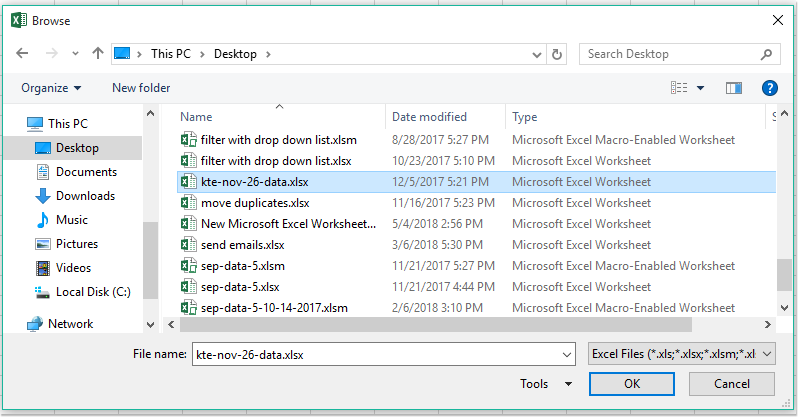
4. И конкретная книга будет немедленно открыта.
Лучшие инструменты для повышения продуктивности в Office
Повысьте свои навыки работы в Excel с помощью Kutools для Excel и ощутите эффективность на новом уровне. Kutools для Excel предлагает более300 расширенных функций для повышения производительности и экономии времени. Нажмите здесь, чтобы выбрать функцию, которая вам нужнее всего...
Office Tab добавляет вкладки в Office и делает вашу работу намного проще
- Включите режим вкладок для редактирования и чтения в Word, Excel, PowerPoint, Publisher, Access, Visio и Project.
- Открывайте и создавайте несколько документов во вкладках одного окна вместо новых отдельных окон.
- Увеличьте свою продуктивность на50% и уменьшите количество щелчков мышью на сотни ежедневно!
Все надстройки Kutools. Один установщик
Пакет Kutools for Office включает надстройки для Excel, Word, Outlook и PowerPoint, а также Office Tab Pro — идеально для команд, работающих в разных приложениях Office.
- Комплексный набор — надстройки для Excel, Word, Outlook и PowerPoint плюс Office Tab Pro
- Один установщик, одна лицензия — настройка занимает считанные минуты (MSI-совместимо)
- Совместная работа — максимальная эффективность между приложениями Office
- 30-дневная полнофункциональная пробная версия — без регистрации и кредитной карты
- Лучшее соотношение цены и качества — экономия по сравнению с покупкой отдельных надстроек